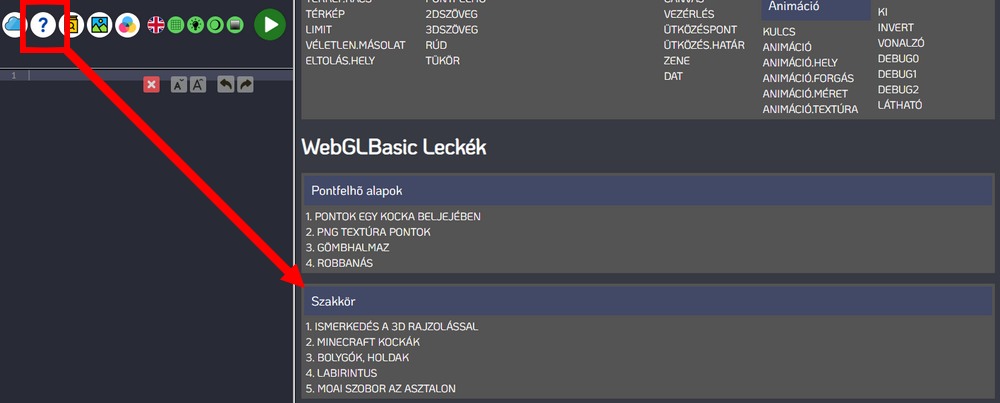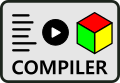Új utasítások: TÉRKÉP.ELEM, TÉRKÉP.RÁCS, TÉRKÉP, KAMERA
Ez az óra bemutatja, hogyan lehet gyorsan tetszőleges labirintust készíteni, és abban „sétálni”.
A program részei:
- Kell egy nagy, vékony téglatest, ami a talaj lesz
- Valahol távol elhelyezünk egy kockát, ami sablonként működik majd. Ebből fog építkezni a térkép utasítás
- A kockát hozzákapcsoljuk egy tetszőleges betűhöz. Ebben az esetben az x-hez
- Karakteresen „megrajzoljuk a térképet
- Készítünk egy új kamerát a talaj felett 3 m magasan
- Bekapcsoljuk az FPV vezérlést, hogy ne lehessen az egérrel forgatni a modellt
- Bekapcsoljuk az ütközést, hogy ne lehessen a falon átmenni
- Az égboltra felhőket rakunk
1. A talaj egy tetszőlegesen textúrázott lapos téglatest lesz. XZ síkon 100 egység méretű, és 0.1 magas lesz. A textúra 50x lesz ismételve a felületén. Az ANYAG utasítás alapesetben matt, csillogásmentes felületet állít be.
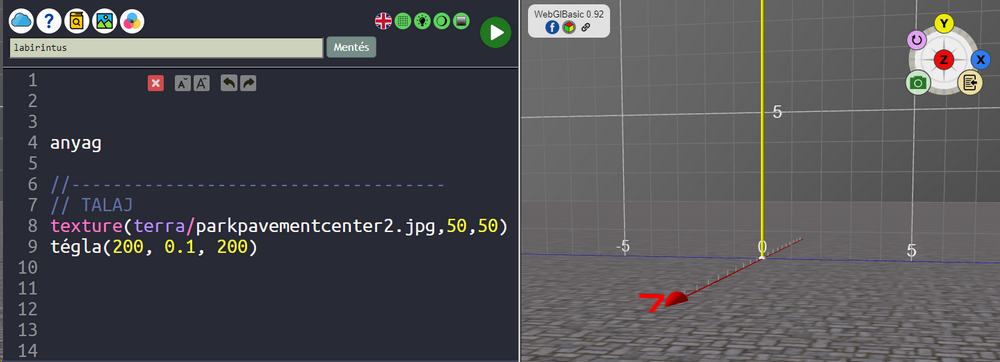
2. A sablon egy 6x6x6 méteres kocka lesz. Az x=-100 helyen már biztos nem lesz labirintus, és nem fog látszani. Lehet távolabbra is rakni, ha a labirintus nagyobb lenne. A DEF kulcsszóval nevezzük ezután SABLON-nak. A sablon bármilyen geometria lehet, nem feltétlenül kocka. A későbbiekben ezt fogja a program másolni a térképen megadott pozíciókba.

3. Ezután a sablon geometriát hozzá kapcsoljuk az x betűköz. Erre azért van szükség, hogy a további kódban az x betűvel tudjuk majd a térképen a kockákat jelölni. Tehát ahol x betű lesz, oda a program másol egy kockát.

4. Így már lehet térképet rajzolni. Még annyit be kell állítani, hogy a karakteres térképen 1 sor, és 1 oszlop pontosan hány méter lesz majd a 3D térben. Mivel a kocka 6 méteres, így ezek az értékek is 6 méteresek lesznek. (További részletek a súgóban olvashatók.)

A labirintus alakját a karakteres térkép adja meg. A HELY utasítás a labirintus bal felső sarkának helyét rögzíti. Innen számolva minden oszlop a térképben 6 méterrel növeli az X koordinátát, illetve minden sor 6 méterrel a Z koordinátát. Az üres részeken szóköz van!
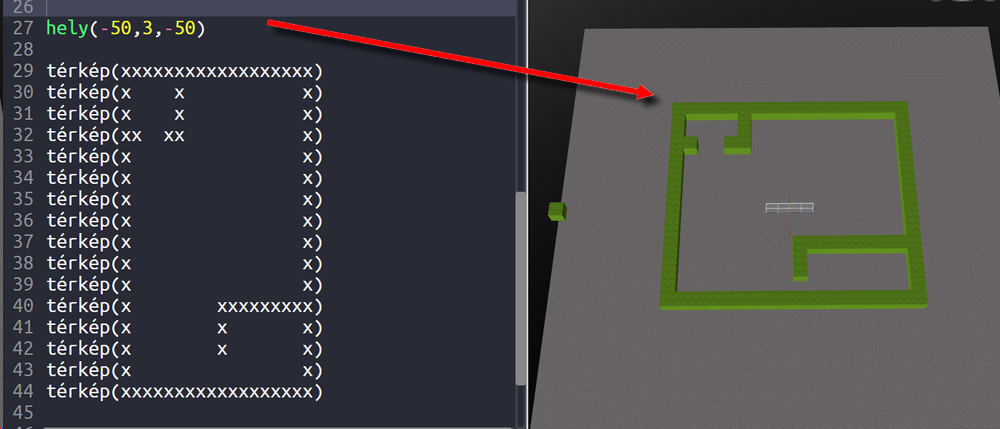
5. Most készítünk egy olyan kamerát, ami a játékos alaphelyzetét adja meg. A kamera neve START lesz, majd utána 2x3 koordináta van. Az első 3 a nézőpont helye, a második, hogy hova néz a kamera. A példában 3 méter magasan lesz a kamera, és a középpontból a Z=-10 irányba néz.

6. A VEZÉRLÉS utasításban kell megadni, hogy a modell az FPV mozgást engedi meg, vagyis a négy db nyíllal lehet mozogni a talaj felett, és az X gombbal ugrani. Programozás közben a fordítás után rá kell kattintani a kamera kék START gombjára, hogy utána működjenek a gombok! Ezután már csak sétálni lehet a 3D térben, de még a falakon át lehet menni.
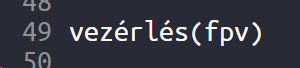
7. Sokkal reálisabb lesz az FPV hatás, ha a falakon nem lehet átmenni. Be kell kapcsolni az ütközés engedélyezését. A parancs úgy működik, hogy attól a sortól lefelé, ahol bekapcsoltuk az ütközést, minden generált testtel ütközhet a kamera. Ezért a talaj, és a sablon geometriája közé kell utólag beírni az utasítást.
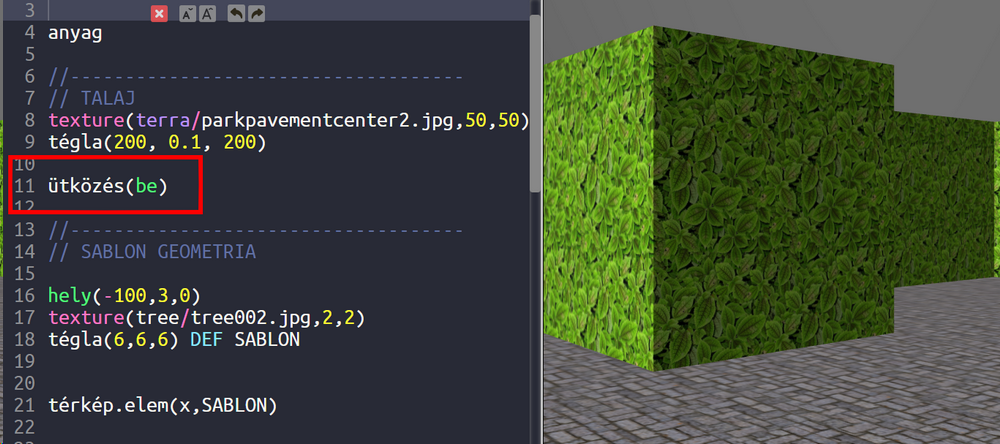
8. A szürke égbolt helyett számtalan 360 fokos panorámakép helyezhető az égboltra néhány kattintással. Célszerű ezt is az anyag utasítás után beszúrni.
A beépített textúrák ablakban az Égbolt kategórián belül kell a kis mintaképre kattintani, és a program automatikusan beszúrja a kurzor helyére a megfelelő utasítást.
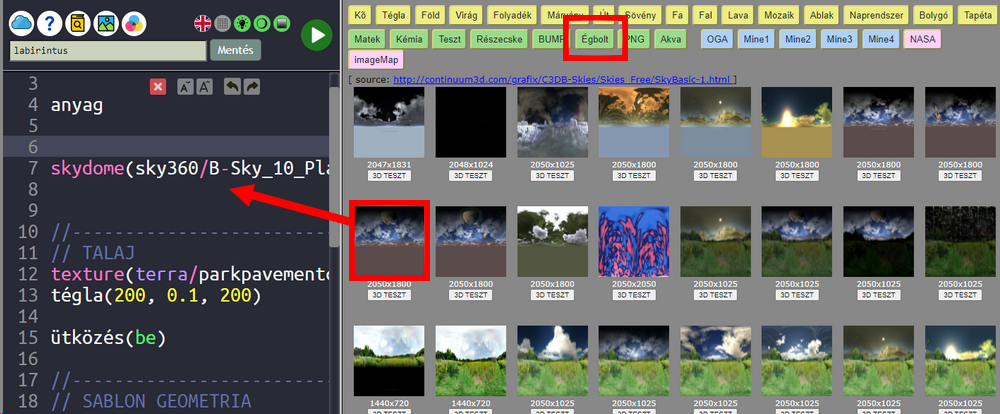
Végül érdemes a koordináta segédrácsot kikapcsolni. Ezt a felső gombbal, vagy a kódba beírt paranccsal is meg lehet tenni.
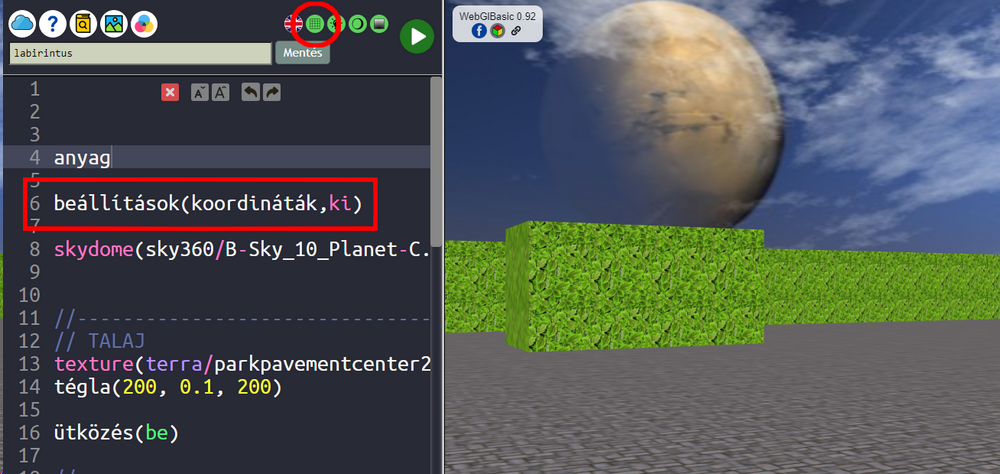
EXTRA lehetőségek
Az alap kódban csak az x karakterhez volt sablon rendelve, de lehet egyéb sablonhoz, további betűket rendelni. A kódot kicsit bővítve a kocka SABLON1 az x-hez, a gömb SABLON2 az o betűhöz lett rendelve.
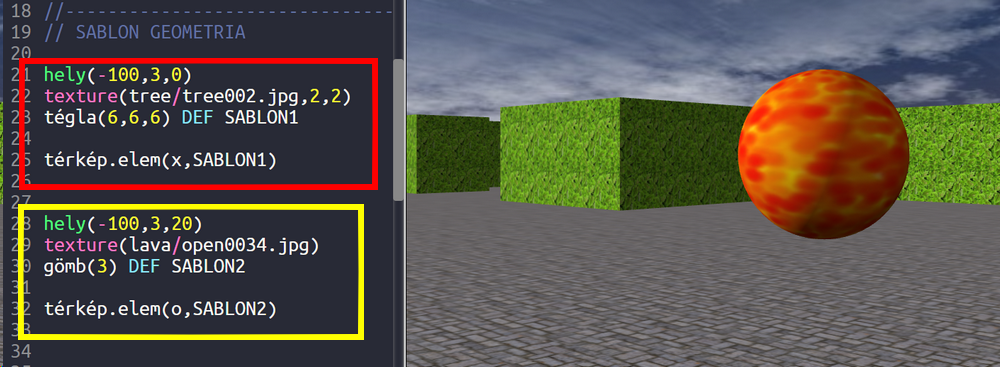
A karakteres térképen az o betűvel tudunk gömböket elhelyezni.
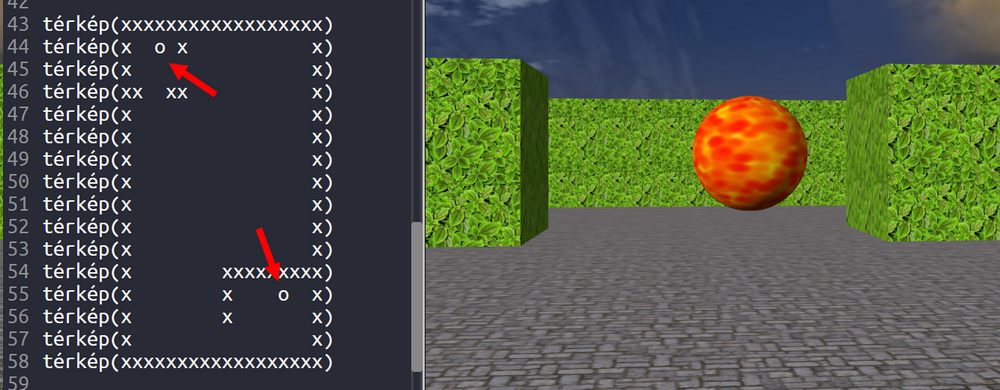
Erősebb gépen meg lehet próbálni az árnyékok bekapcsolását is. Kell egy direktfény, és utána be kell kapcsolni az árnyékokat. Ezeket is kód elejére kell beszúrni.
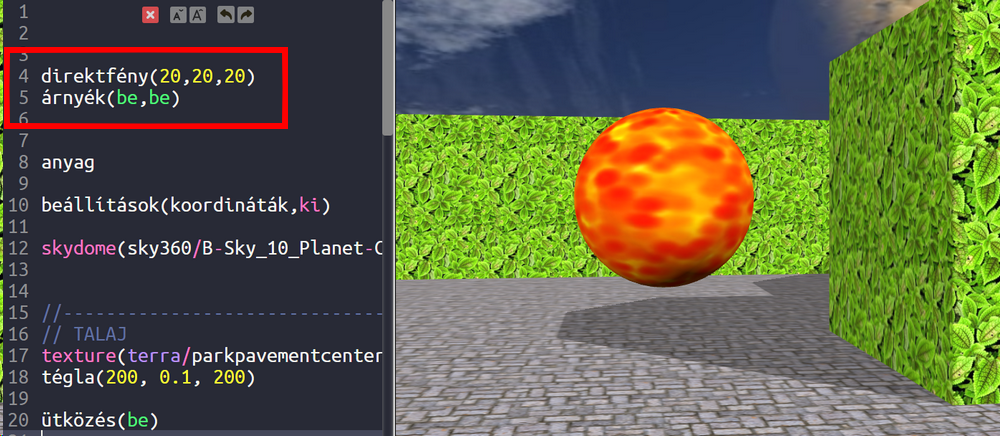
A teljes, működő kódot a súgóból is be lehet másolni a szerkeszőtbe. A Szakkör csoportban található az egyes foglakozások programjai.